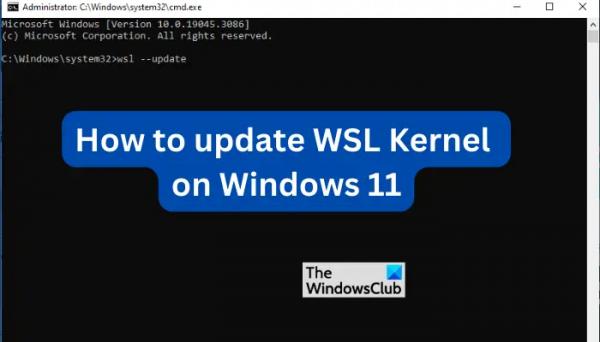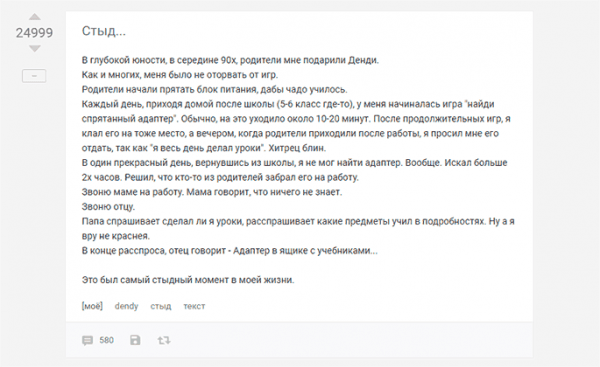Ядро WSL, также называемое Подсистема Windows для Linux обновления автоматически в Windows 11. Но если вы приостановили автоматические обновления или по какой-то причине WSL не обновлялся автоматически, вы можете установить последние обновления WSL вручную. В этом посте мы покажем вам, как обновить ядро WSL в Windows 11.
WSL Kernel позволяет пользователям иметь среду Linux со всем, что ядро Linux может предложить на ПК с Windows 11. Это своего рода виртуальная машина, которую многие любят интегрировать с Windows. Это даже больше подходит для разработчиков, поскольку позволяет им получать доступ к Linux и Windows без установки обычных виртуальных машин.
Какова важность обновления ядра WSL в Windows 11?
Эмпирическое правило заключается в том, чтобы убедиться, что все ваши приложения и системы обновлены до последней версии на вашем ПК с Windows. То же самое и с WSL. При выпуске обновления для GitHub или любых других альтернатив Github возникает задержка, поэтому вам необходимо вручную обновить WSL. Может быть что-то, что может потребоваться дистрибутиву Linux, который вы используете на своем компьютере, и который доступен только после обновления. После выпуска обновления требуется короткое время, чтобы получить обновления для Windows 11. Но даже при этом вы можете принудительно выполнить обновление вручную, прежде чем оно станет доступным для автоматических обновлений на вашем ПК. Еще одним важным моментом обновления WSL является обеспечение установки исправлений, которые были в предыдущей версии. Общие функции производительности и безопасности улучшены с помощью обновления.
Программы для Windows, мобильные приложения, игры — ВСЁ БЕСПЛАТНО, в нашем закрытом телеграмм канале — Подписывайтесь:)
Примечание. Узнайте, как установить WSL 2 или подсистему Windows для Linux 2 в Windows 11/10 за несколько шагов. Даже если вы новичок, вы сможете начать без заминок.
Как обновить ядро WSL в Windows 11
Есть два способа обновить ядро WSL в Windows 11. Эти два метода включают в себя;
- Обновите ядро WSL с помощью Microsoft Store
- Обновите ядро WSL с помощью командной строки или PowerShell.
Вот эти методы подробно.
1) Обновите ядро WSL с помощью Microsoft Store.
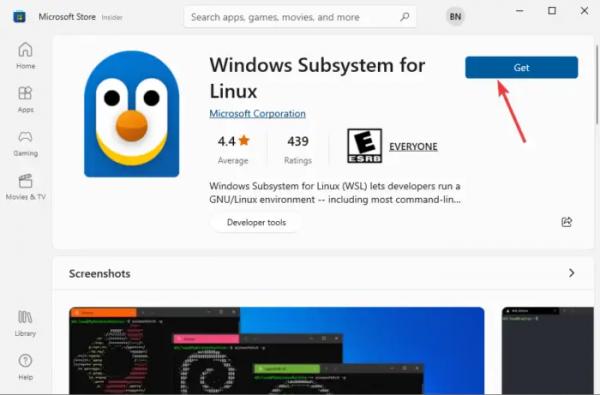
Если вы уже загрузили и установили приложение «Подсистема Windows для Linux» из Магазина Microsoft, обновить его несложно. Все, что вам нужно, это зайти в магазин, набрать Подсистема Windows для Linuxи нажмите Enter, чтобы начать поиск. Выберите соответствующие результаты. Выберите «Обновить», если у вас уже есть приложение, или нажмите «Получить», если у вас его еще нет. Подождите, пока приложение обновится, и запустите WSL, когда это будет сделано. Именно так пользователи будут получать обновления WSL в будущем, поскольку команда WSL имеет возможность обновлять приложение из самого приложения, а не через обновления Windows 11.
2) Обновите ядро WSL с помощью командной строки или PowerShell.
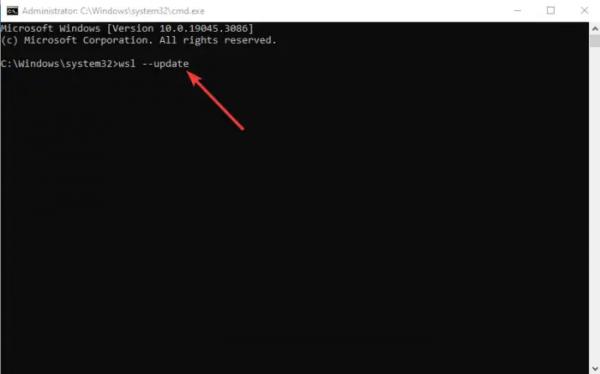
Если у вас есть права администратора, вы можете установить обновления ядра WSL с помощью PowerShell. Введите PowerShell или командную строку в строке поиска Windows и выберите «Запуск от имени администратора». Когда он откроется, введите или скопируйте и вставьте следующую командную строку и нажмите Enter.
wsl —обновить
Если вы хотите подтвердить, было ли установлено обновление, вы можете запустить приведенную ниже командную строку и сравнить версию с последней на таких платформах, как GitHub.
wsl —версия
Если на вашем ПК с Windows 11 не установлен WSL, запустите следующую командную строку, используя командную строку или PowerShell от имени администратора.
wsl —установить
Дайте ему время, а затем перезагрузите компьютер. Обратите внимание, что WSL поставляется с дистрибутивом или дистрибутивом по умолчанию, которым является Ubuntu. Если вам нужны другие альтернативы, вы можете загрузить их из Microsoft Store. Кроме того, вы можете использовать WSL в приложении Windows Terminal.
Чтобы включить автоматические обновления для WSL в Windows 11, откройте приложение «Настройки» и перейдите к Центр обновления Windows > Дополнительные параметры. Включите кнопку рядом с Получать обновления для других продуктов Microsoft. Windows получит обновления WSL и установит их автоматически.
Мы надеемся, что теперь вы можете обновить ядро WSL в Windows 11.
Далее: Как установить версию дистрибутива Linux на WSL1 или WSL2 в Windows 11
Какая версия WSL работает с Windows 11?
WSL2 — это самая последняя версия подсистемы Windows для Linux для Windows 11 и последних версий Windows 10. Если у вас более старые версии Windows, вам необходимо обновить или обновить их. WSL2 позволяет пользователям использовать дистрибутивы Linux без необходимости иметь виртуальную машину. Это также позволяет разработчикам запускать репозитории изначально.
Почему WSL не работает в Windows 11?
Исправлено: ошибка WSL 0x80072eff на компьютере с Windows
WSL может не работать в Windows из-за сбоев, которые можно исправить, обновив WSL или перезагрузив компьютер. Это также может привести к сбою, если вы не включили Hyper-V или виртуальную машину, если у вас более старые версии WSL. WSL2 не требует активации какой-либо виртуальной машины в Windows 11.